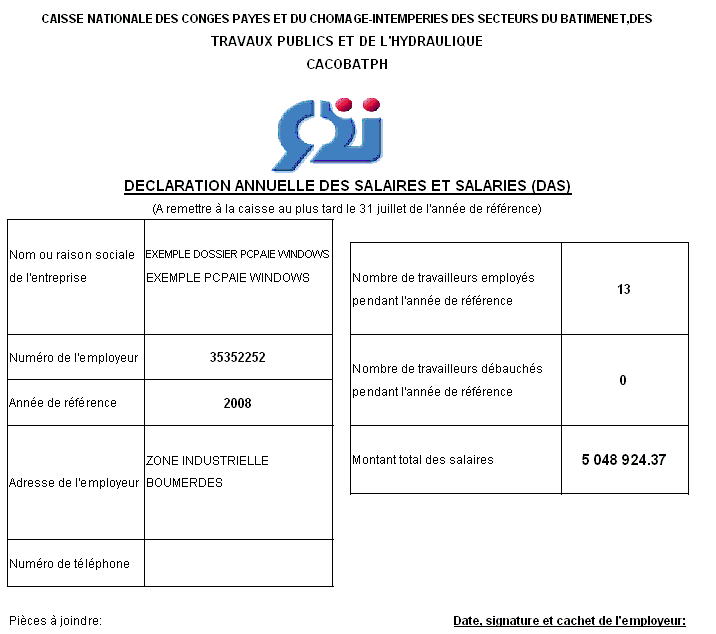GENERATION FICHIER DAS CACOBATPH
(Menu Impression)
- Vous devez tout d'abord générer le fichier, lors de la génération du
fichier, les erreurs seront signalées et devaient être corrigées.
- Une fois le fichier généré sans erreurs, vous pouvez le graver
sur CD.
- La commande Vérifier le fichier permet de Lire les données du
fichier et de les afficher.
- A partir du fichier généré, vous imprimez un bordereau de dépôt qui
doit accompagner le CD.
N° de l''employeur sur 10 positions?!: la documentation fournies par CACOBATPH précise
que le numéro de l'employeur est sur 8 positions, alors que certaines de leurs
agences (lors de la remise des fichiers sur CD) exigent que ce numéro doit
être sur 10 positions?!
Normalement, les contrôles effectués par PCPAIE suffisent, mais pour avoir
le coeur net, vous pouvez toujours utiliser le logiciel fourni par
CACOBATH pour vérifier le fichier. Cliquez-ici

- Si vous précisez l'année 2008 comme année de référence, la
période de référence sera 01/07/2007 à 30/06/2008
- Si vous avez plusieurs Code-CNAS, vous devez générer un fichier pour
chacun des Codes-CNAS. Saisissez le code sans le Filtre Onglet Codes,
zone code-CNAS.
- Si vous précisez un Code-CNAS dans le filtre, c'est le numéro adhérent
saisi dans la table CNAS qui est pris. Si non, c'est le numéro d'adhérent
saisi dans Annexes/Paramètres dossier qui est pris.
- Pour exclure, lors des traitements , les salariés non adhérents
à la CACOBATPH: Décochez la Case à cocher "Cotise
à la CNAS?" au niveau du fichier des
salariés 'Onglet Professionnel'. Les utilisateurs de
PCPAIE-DOS doivent saisir cette information sous Windows pour imprimer
correctement les états de cotisation.
- Type : Par défaut 1, >1 pour les DAS complémentaires, une
valeur unique pour chaque nouvelle DAS complémentaire pour la même année
et le même employeur.
Fichier Résultat: Composé d'un chemin et d'un Nom de
fichier le Nom du fichier est composé de : <numéro
employeur>_DAS_<année de campagne>.txt . Ce dernier doit être gravé
sur CD et remis à votre agence CACOBATPH.
Le fichier Texte doit respecter la structure
définie par CACOBATPH:
STRUCTURE DU FICHIER DAS
CACOBATPH
IMPRESSION DE BORDEREAU DE DEPOT
Au lancement de l'impression, l'état suivant s'imprime:
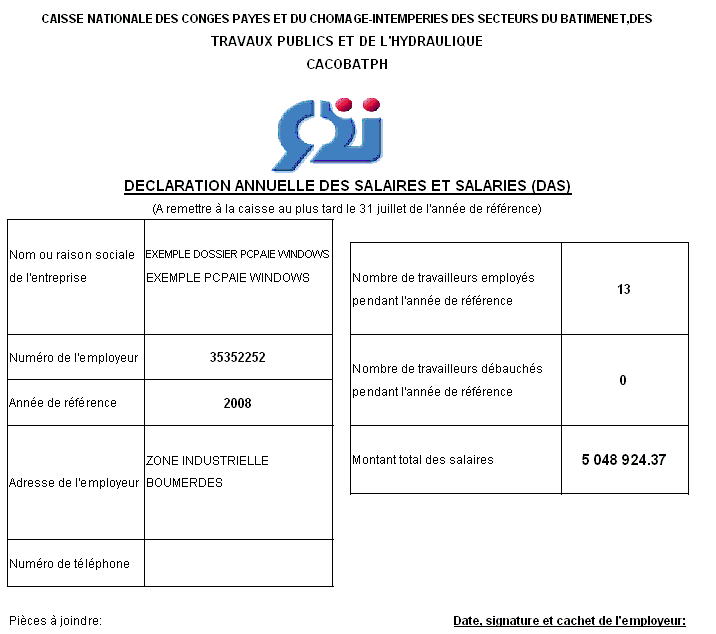
Le Numéro de l'employeur, l'Année de référence, Nombre de travailleurs et
le Montant total des salaires sont extraits depuis le fichier généré.
Les autres données sont extraits depuis la fenêtre Annexes\Paramètres
Dossier:
- Nom ou raison sociale de l'entreprise: Nom du dossier +
Dénomination.
- Adresse de l'employeur : Rue + Ville.
- Numéro de téléphone: Disponible dans la version Windows.
- Dans cette fenêtre, on doit saisir correctement le numéro
adhérent.
Les données importantes concernant les lignes salariés:
- N° de sécurité sociale: doit être sur 12 chiffres, les espaces
et autres caractères sont éliminés automatiquement lors de la
génération de fichier. Si le numéro dépasse les 12 chiffres PCPAIE met
le caractère ? à la fin du numéro pour signaler l'erreur. La case prévue
à cet effet est de 12 chiffres maximum.
- Nom / Prénom: doivent être précisés
- Date de naissance: Il est obligatoire. Si le salarié est
présumé, d'habitude, on saisi 00/00/aaaa. Dans le fichier généré, elle
sera remplacée par 01/01/aaaa. et la colonne Présumé est fixée à
O. Selon le logiciel fourni par CACOBATH L'age du salarié ne doit pas
être moins de 14 ans.
- Etranger Oui/Non : Cette mention obligatoire est à préciser dans
l'Onglet Civil.
- Adresse,Ville: Dans l'onglet Civil, l'adresse est composée de 2
lignes, la première va dans la case Adresse et la deuxième dans Ville. La
colonne Adresse est obligatoire Si aucun Numéro de compte ni CCP est
précisé. Dans PCPAIE, l'adresse est sur 52 caractères , elle sera
tronquée si elle dépasse les 50 caractères.
- Numéro de compte CCP/BANCAIRE: Dans le fichier généré,
uniquement les chiffres sont retenues; les autres caractères sont
éliminés automatiquement.
- Banque/ Agence: La colonne Banque marche avec le Numéro de compte
bancaire. Dans PCPAIE, la banque et l'agence est sur un seul LIBELLE de 30
caractères. Comme la colonne banque est réduite à 10 caractères sur le
fichier généré, nous devons trouver une solution! Corriger le LIBELLE de
la banque comme Suit: BDL*******TAMANRASSET 653000. *******
représente des espaces de telle sort que BDL******* est sur 10 caractères.
Dans ce cas le libellé est découpé en Deux: les 10 premiers caractères
vont dans Banque , la suite va dans Agence
- On doit obligatoirement préciser une des colonnes suivantes: Adresse,
N°CCP ou N°COMPTE+BANQUE
Salaire Annuel/Durée de travail/Type de durée :
Les codes rubriques utilisées pour chercher les valeurs dans les
paies; sont celles utilisées pour la CNAS. Ils sont déclarés dans
l'onglet DAS/VF de la fenêtre accessible par Fichier -> Plan de
paie -> Déclaration des rubriques.
Pour la durée de travail et Type de Durée, vous avez le choix de les
exprimer en Heures, En jours ou en Mois.
Si vous Cochez l'option Selon Profil salarié, la durée est exprimée selon le
profil du Salarié: Horaire -> Durée en Heures; Journalier -> en
Jours; dans le cas contraire La durée sera en Mois (c'est le nombre de
mois qui sont comptés) .